Com iniciar sessió i verificar el compte a Binance
Assegureu-vos de protegir el vostre compte de Binance; tot i que fem tot per mantenir el vostre compte segur, també teniu el poder d'augmentar la seguretat del vostre compte de Binance.
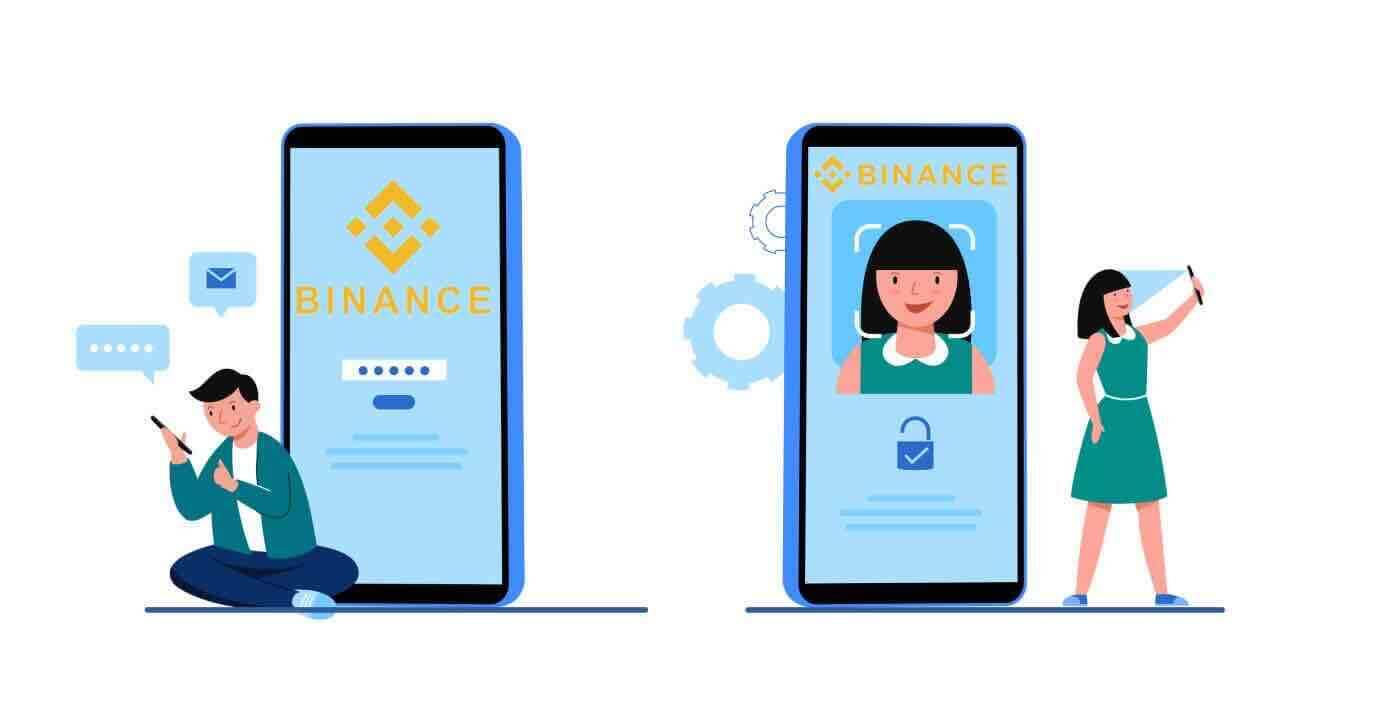
Com iniciar sessió al compte a Binance
Com iniciar sessió a Binance amb el vostre compte d'Apple
1. A l'ordinador, aneu a Binance i feu clic a "Iniciar sessió".
 2. Feu clic al botó "Apple".
2. Feu clic al botó "Apple".

3. Introduïu el vostre ID d'Apple i la vostra contrasenya per iniciar sessió a Binance.

4. Feu clic a "Continua".

5. Després d'iniciar sessió, se us redirigirà al lloc web de Binance. Si un amic us ha recomanat que us registreu a Binance, assegureu-vos d'omplir el seu identificador de referència (opcional).
Llegiu i accepteu les Condicions del servei i la Política de privadesa de Binance i, a continuació, feu clic a [ Confirmar ].

6. Acabeu d'iniciar sessió correctament al vostre compte de Binance.

Com iniciar sessió a Binance amb el vostre compte de Google
1. Si un compte de Google s'ha associat o enllaçat a un compte de Binance, l'usuari podrà iniciar sessió mitjançant aquest mètode.

2. Seleccioneu un mètode d'inici de sessió. Seleccioneu [ Google ].

3. Apareixerà una finestra emergent i se us demanarà que inicieu sessió a Binance amb el vostre compte de Google.


4. Feu clic a "Crea un nou compte de Binance".

5. Llegiu i accepteu les Condicions del servei i la Política de privadesa de Binance i, a continuació, feu clic a [ Confirmar ].

6. Després d'iniciar la sessió, se us redirigirà al lloc web de Binance.

Com iniciar sessió a l'aplicació Binance?
Dispositiu Android
L'autorització a la plataforma mòbil Android es fa de manera similar a l'autorització al lloc web de Binance. L'aplicació es pot descarregar a través de Google Play Market al vostre dispositiu. A la finestra de cerca, només cal que introduïu Binance i feu clic a «Instal·la».
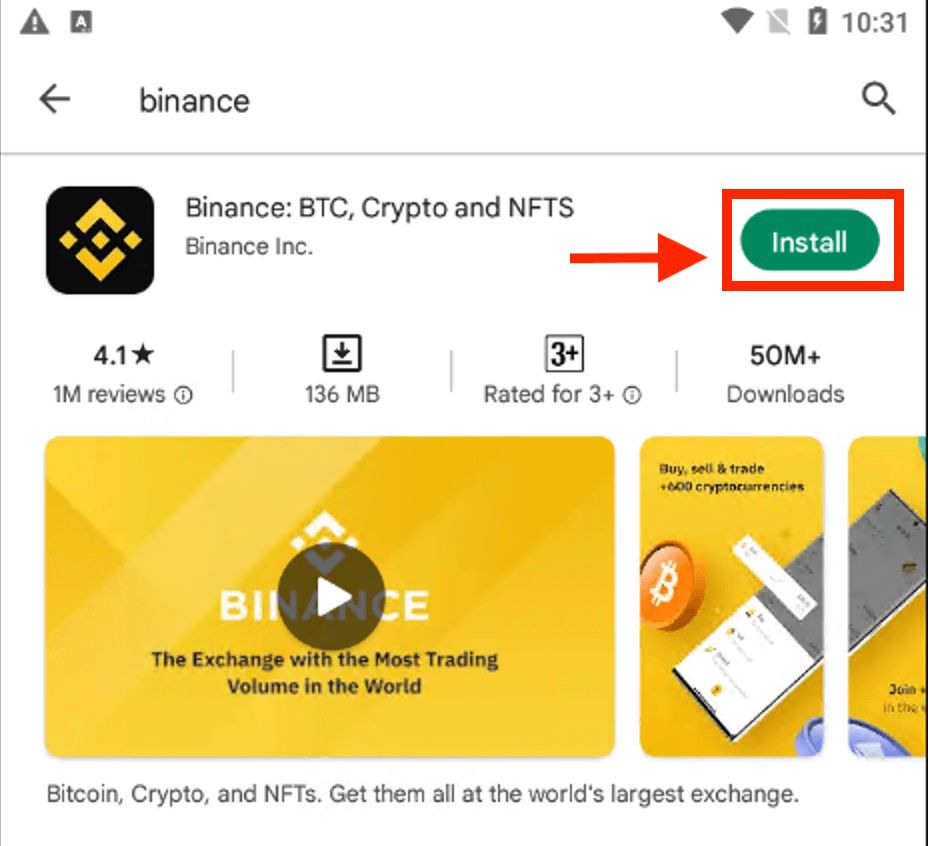
Espereu que finalitzi la instal·lació. A continuació, podeu obrir i iniciar sessió per començar a operar.
 |
 |
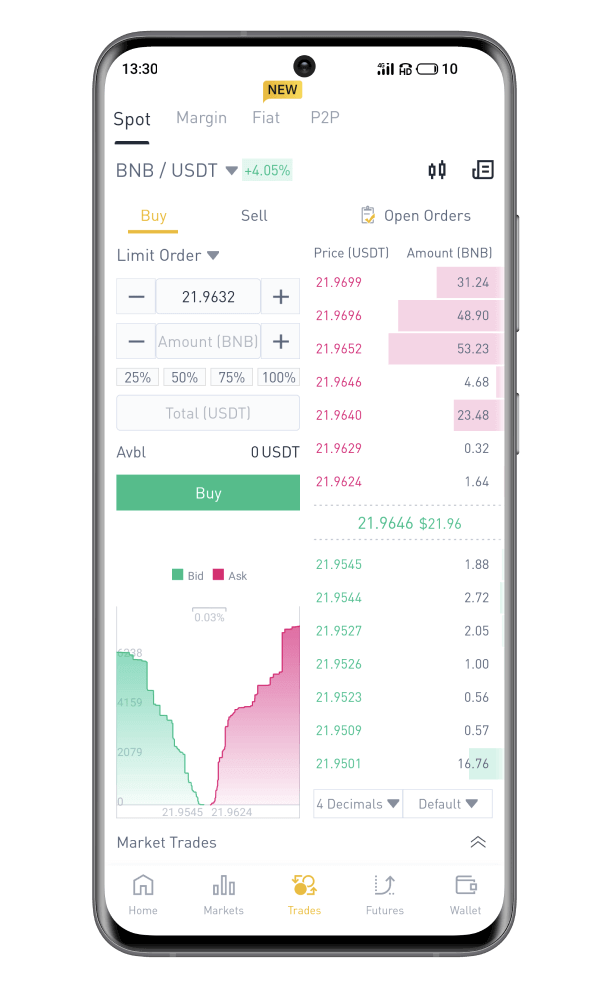
dispositiu iOS
Has de visitar l'App Store i cercar amb la clau Binance per trobar aquesta aplicació. A més, heu d'instal·lar l' aplicació Binance des de l'App Store .

Després de la instal·lació i el llançament, podeu iniciar sessió a l'aplicació mòbil Binance per iOS mitjançant la vostra adreça de correu electrònic, número de telèfon i compte d'Apple o Google.
 |
 |
 |

Com iniciar sessió a Binance amb un número de telèfon/correu electrònic
Un simple inici de sessió a Binance us demanarà les vostres credencials i ja està.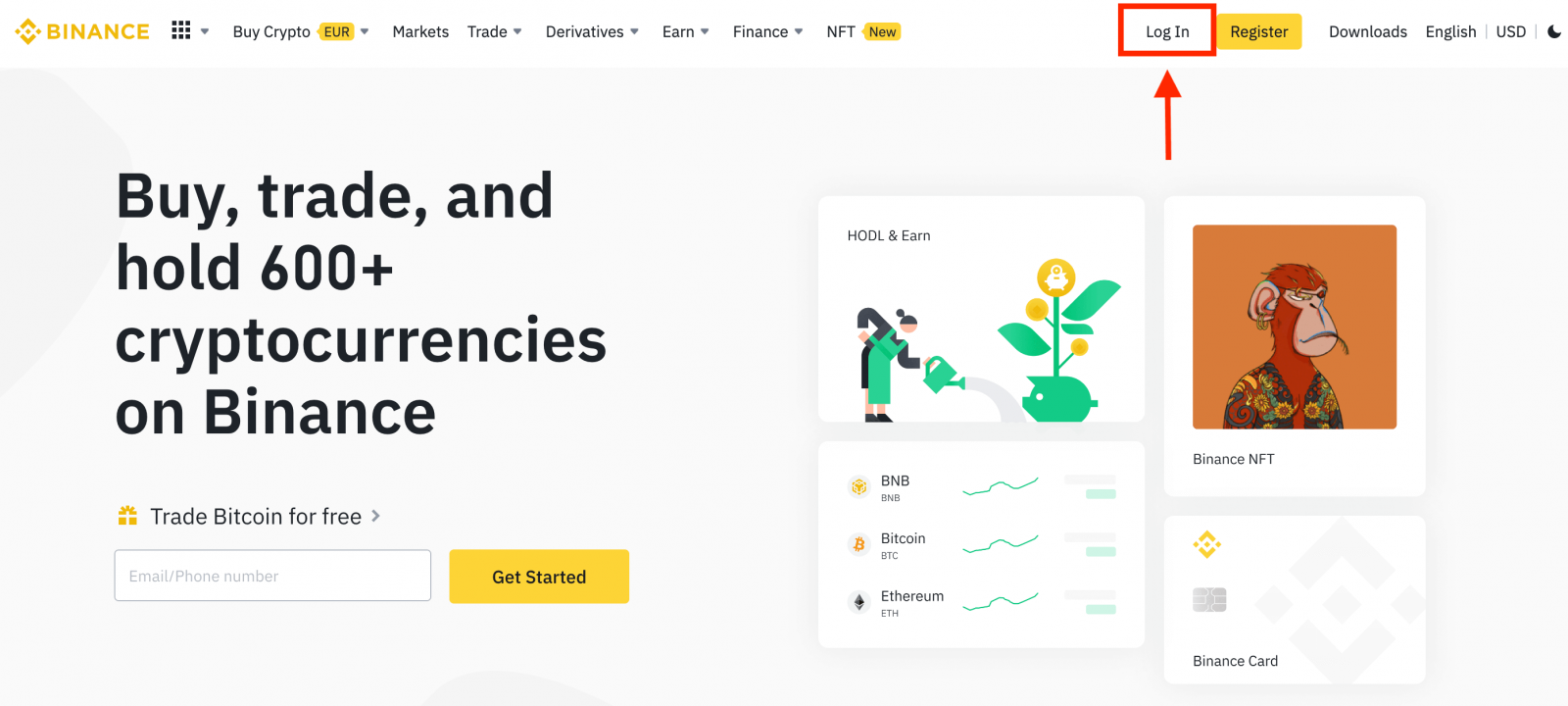
Introduïu el vostre correu electrònic / número de telèfon.
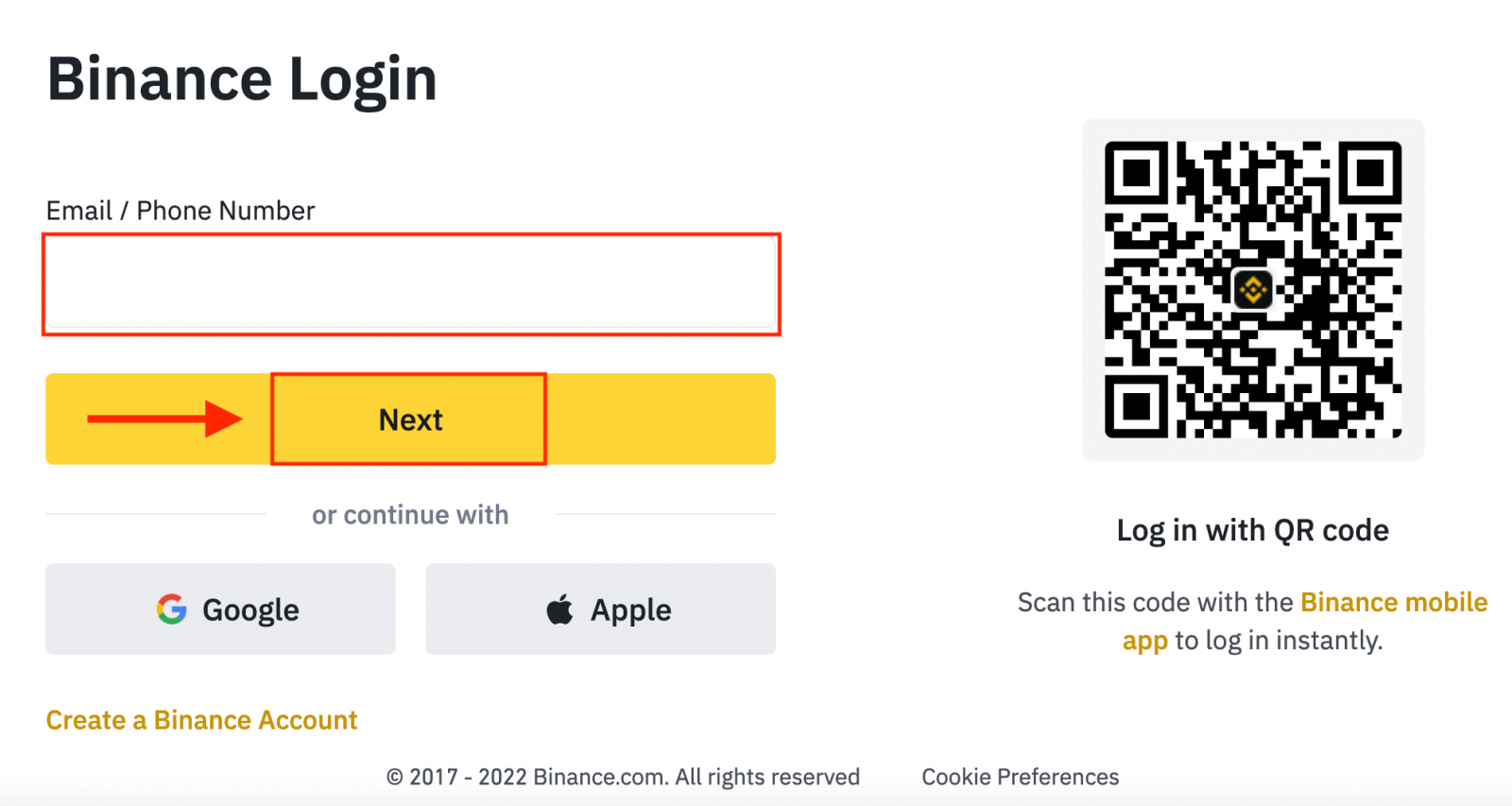
Introduïu la contrasenya.
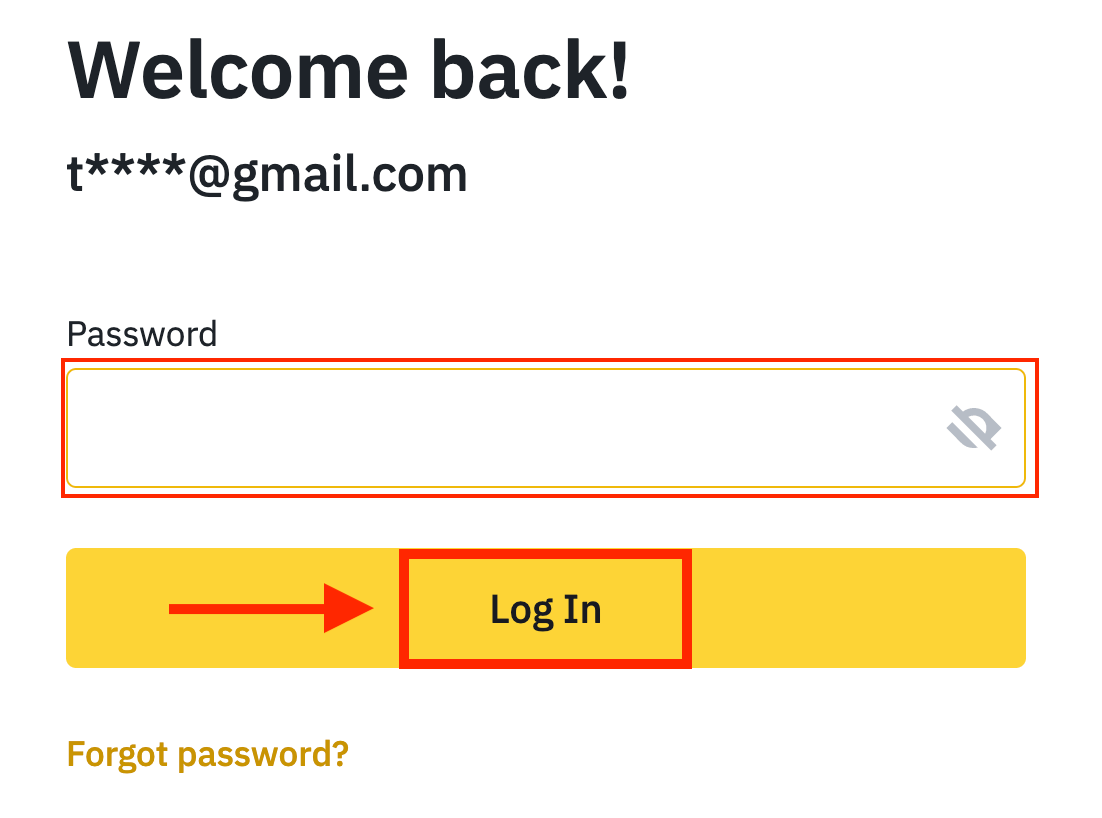
Si heu configurat la verificació per SMS o la verificació 2FA, se us dirigirà a la pàgina de verificació per introduir el codi de verificació per SMS o el codi de verificació 2FA.
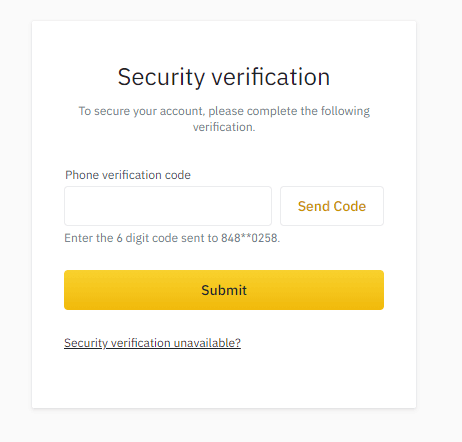
Després d'introduir el codi de verificació correcte, podeu utilitzar correctament el vostre compte de Binance per operar.
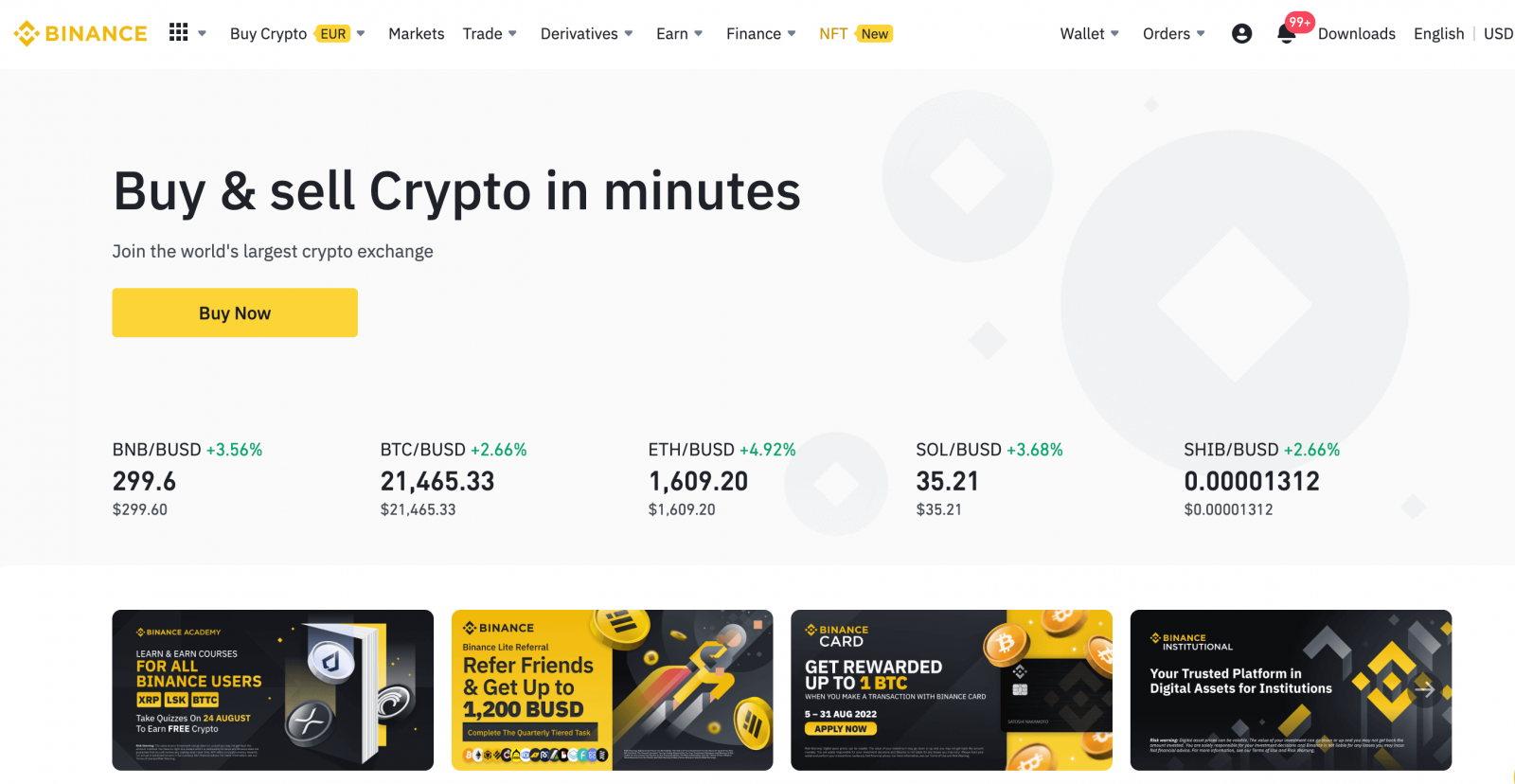
He oblidat la meva contrasenya a Binance
Podeu restablir la contrasenya del vostre compte des del lloc web o de l'aplicació de Binance . Tingueu en compte que, per motius de seguretat, les retirades del vostre compte se suspendran durant 24 hores després de restablir la contrasenya.1. Aneu al lloc web de Binance i feu clic a [ Inicia sessió ].
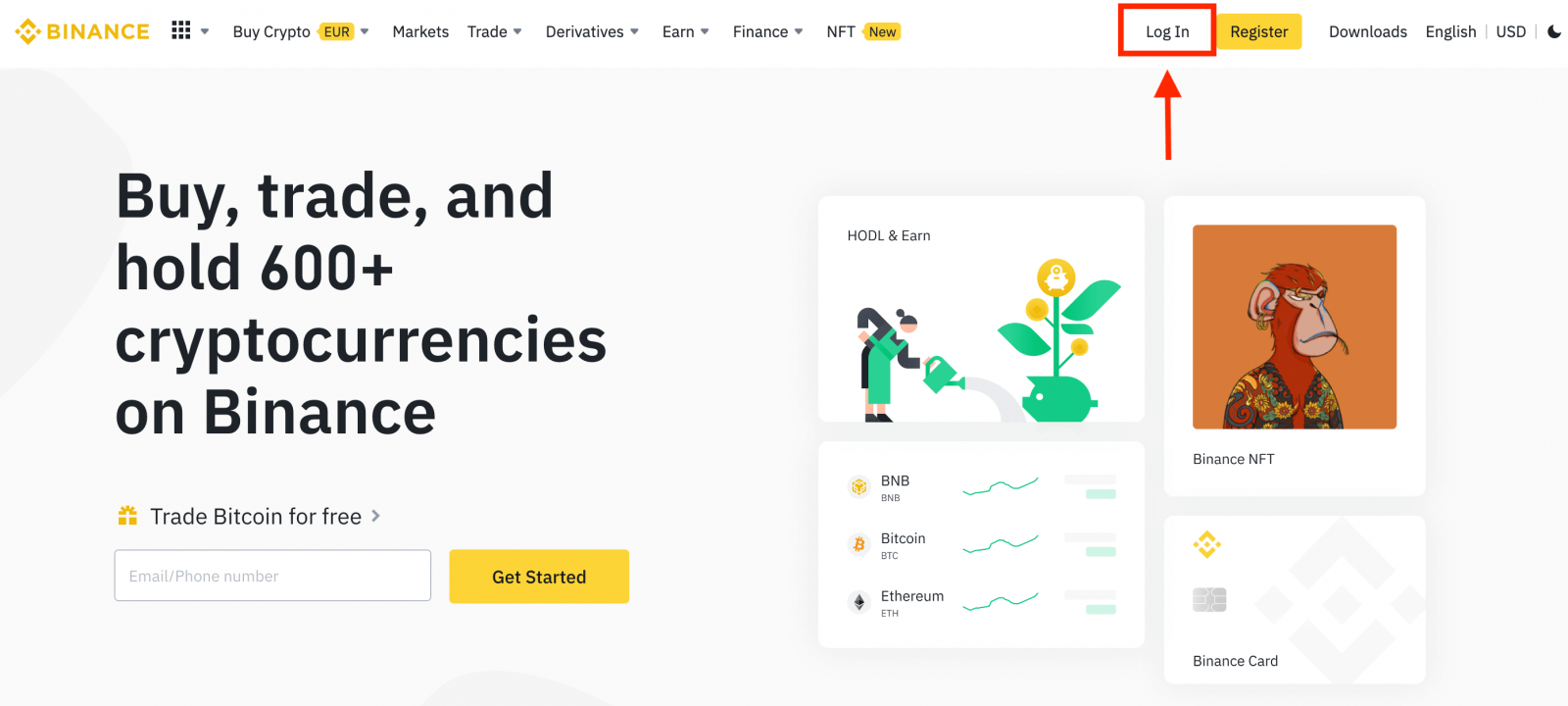
2. A la pàgina d'inici de sessió, feu clic a [Heu oblidat la contrasenya?].
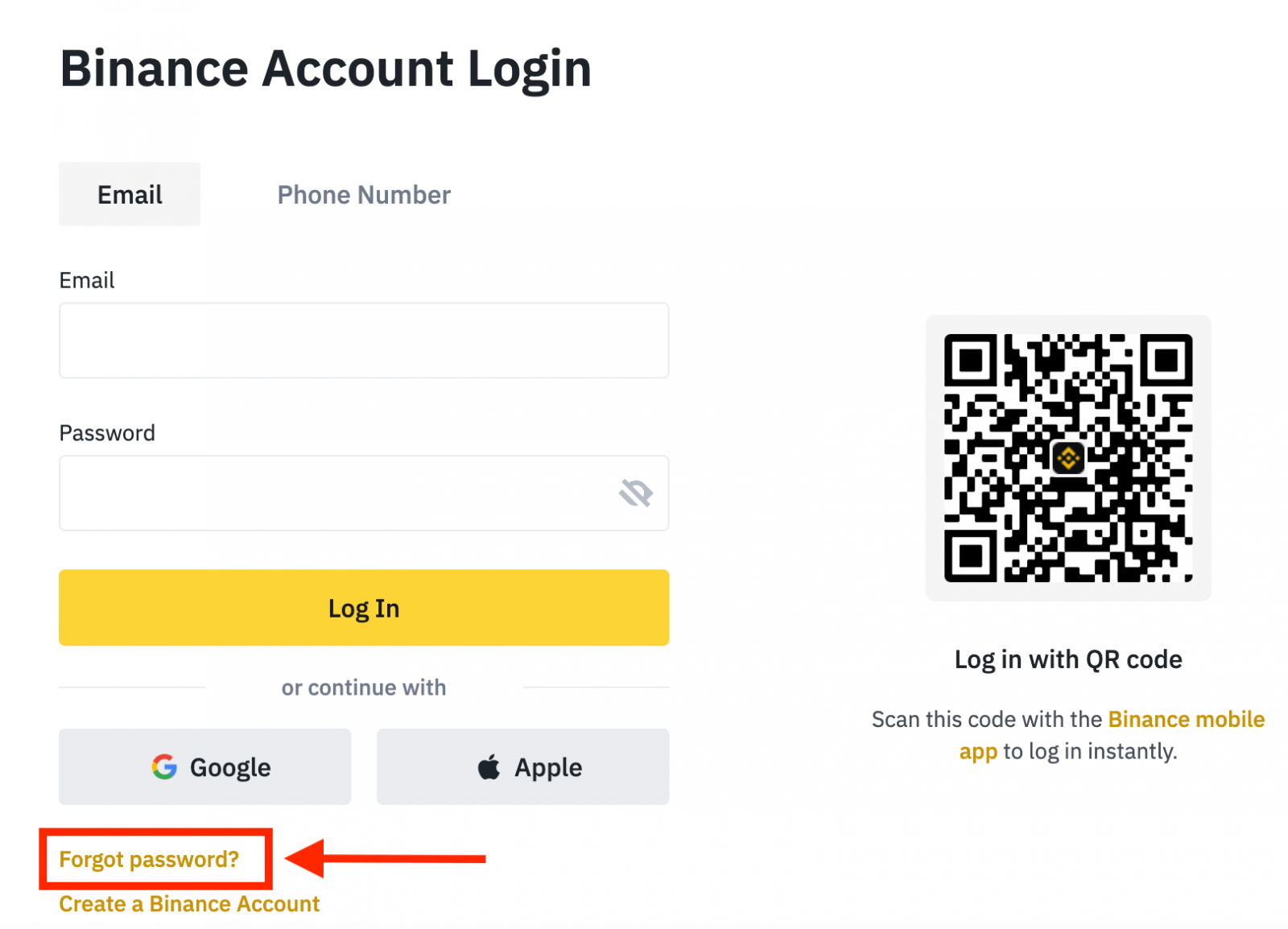
Si utilitzeu l'aplicació, feu clic a [Oblideu la contrasenya?] com a continuació.
 |
 |
 |
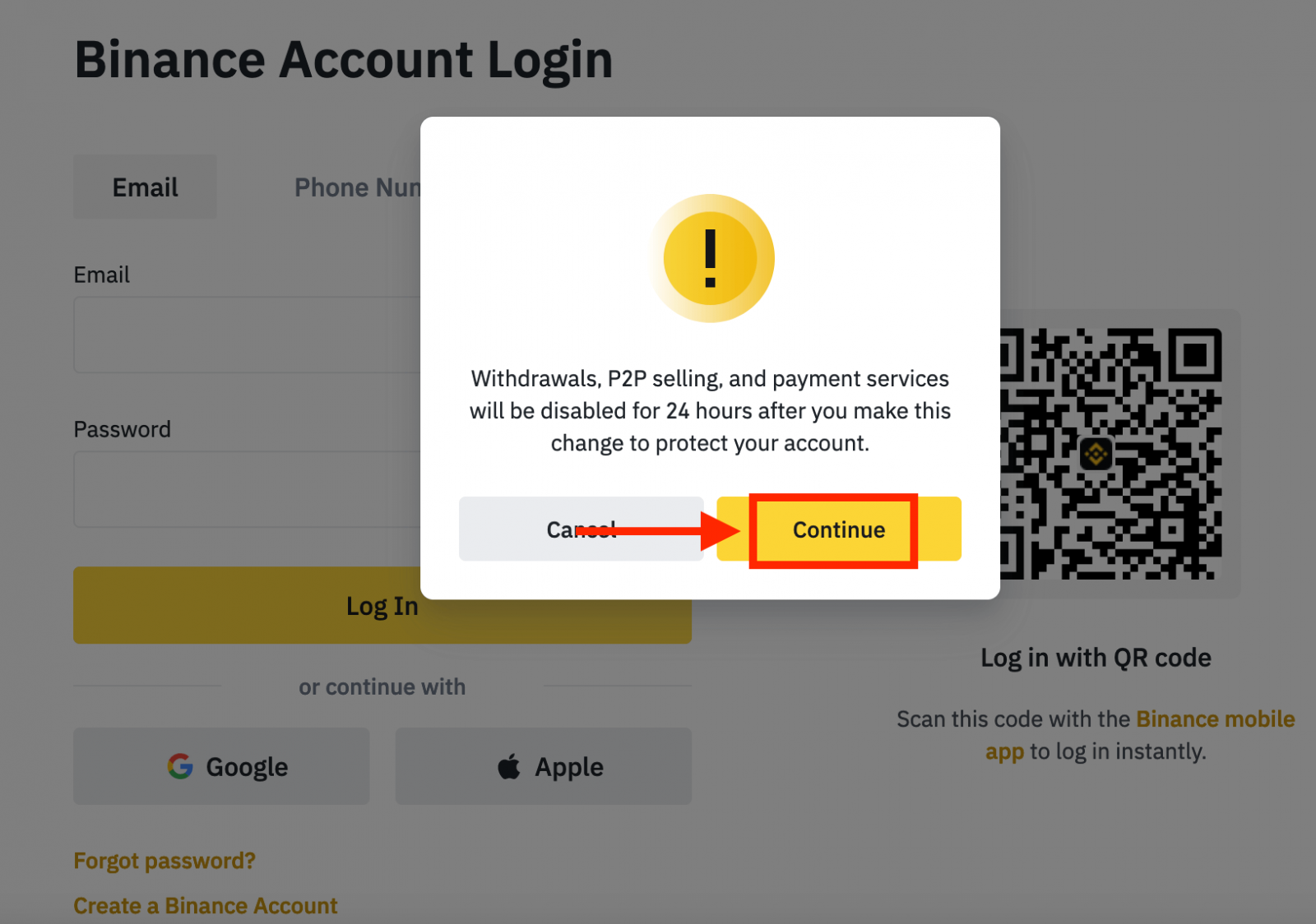
4. Introduïu l'adreça electrònica o el número de telèfon del vostre compte i feu clic a [ Següent ].
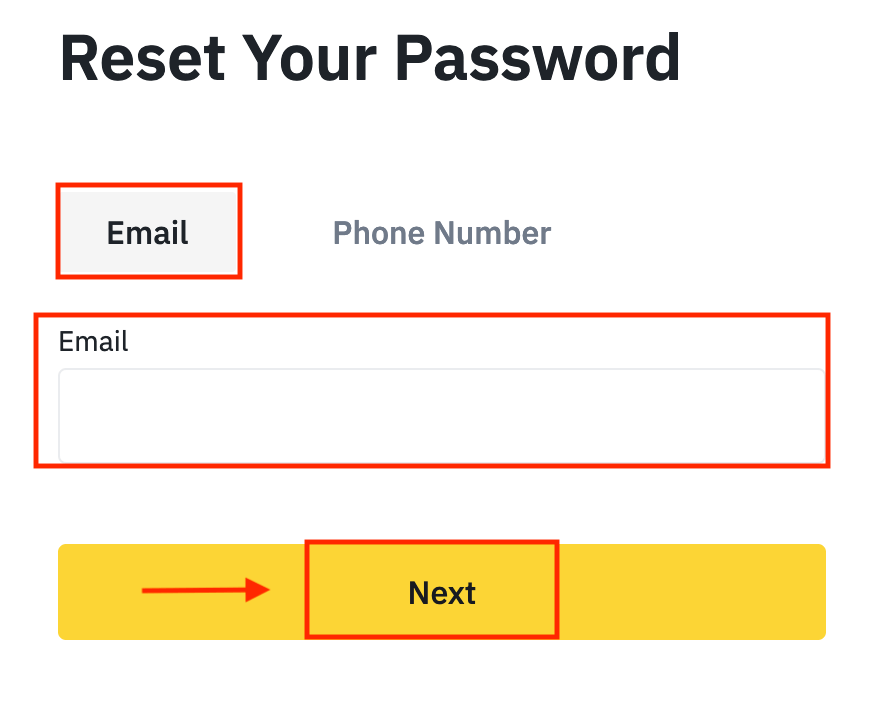
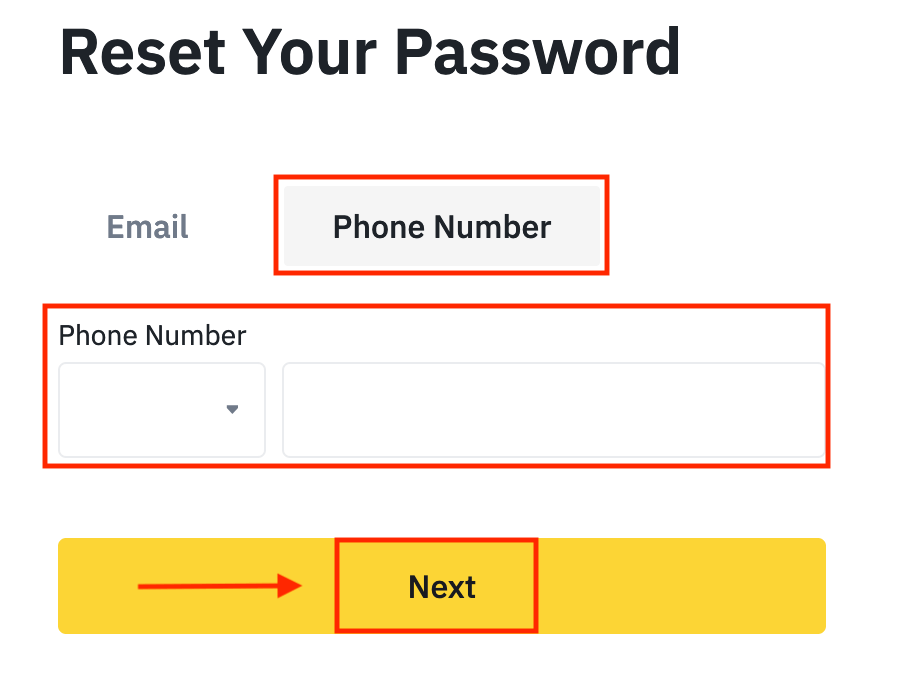
5. Completa el trencaclosques de verificació de seguretat.
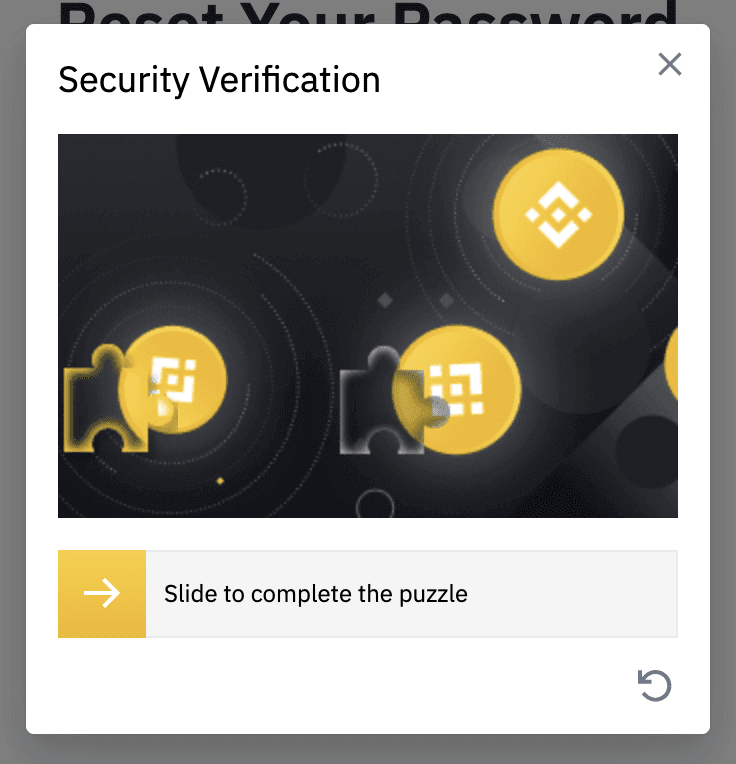
6. Introduïu el codi de verificació que heu rebut al vostre correu electrònic o SMS i feu clic a [ Següent ] per continuar.
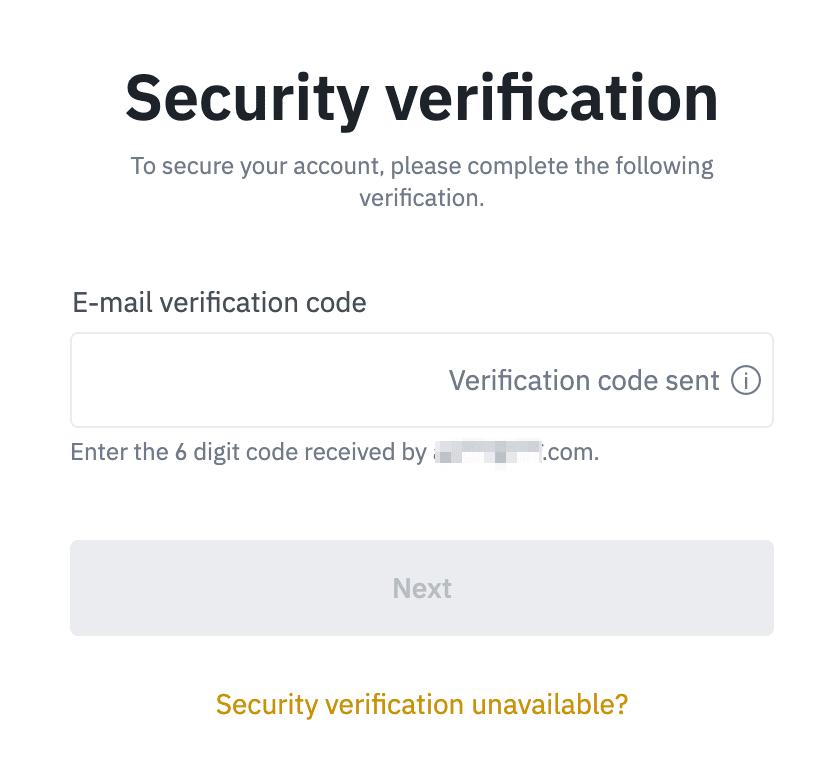
Notes
- Si el vostre compte està registrat amb un correu electrònic i heu activat l'SMS 2FA, podeu restablir la vostra contrasenya mitjançant el vostre número de mòbil.
- Si el vostre compte està registrat amb un número de mòbil i heu activat el correu electrònic 2FA, podeu restablir la contrasenya d'inici de sessió mitjançant el vostre correu electrònic.
7. Introduïu la vostra nova contrasenya i feu clic a [ Següent ].
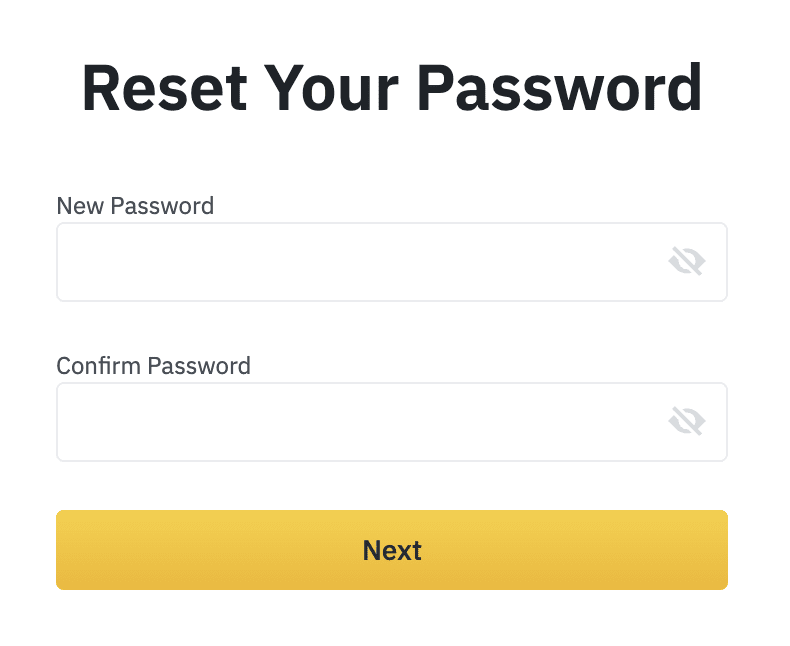
8. La vostra contrasenya s'ha restablert correctament. Si us plau, utilitzeu la nova contrasenya per iniciar sessió al vostre compte.
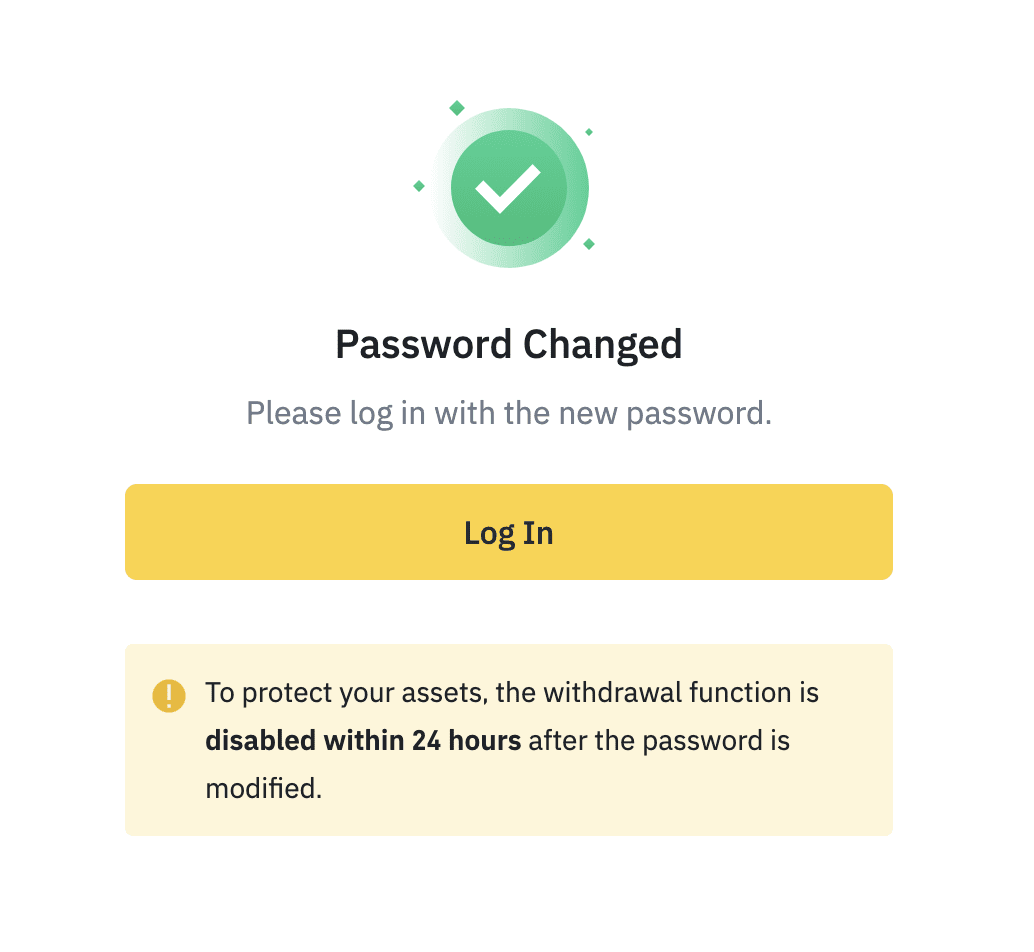
Preguntes freqüents (FAQ)
Com canviar el correu electrònic del compte
Si voleu canviar el correu electrònic registrat al vostre compte de Binance, seguiu la guia pas a pas a continuació.
Després d'iniciar sessió al vostre compte de Binance, feu clic a [Perfil] - [Seguretat].
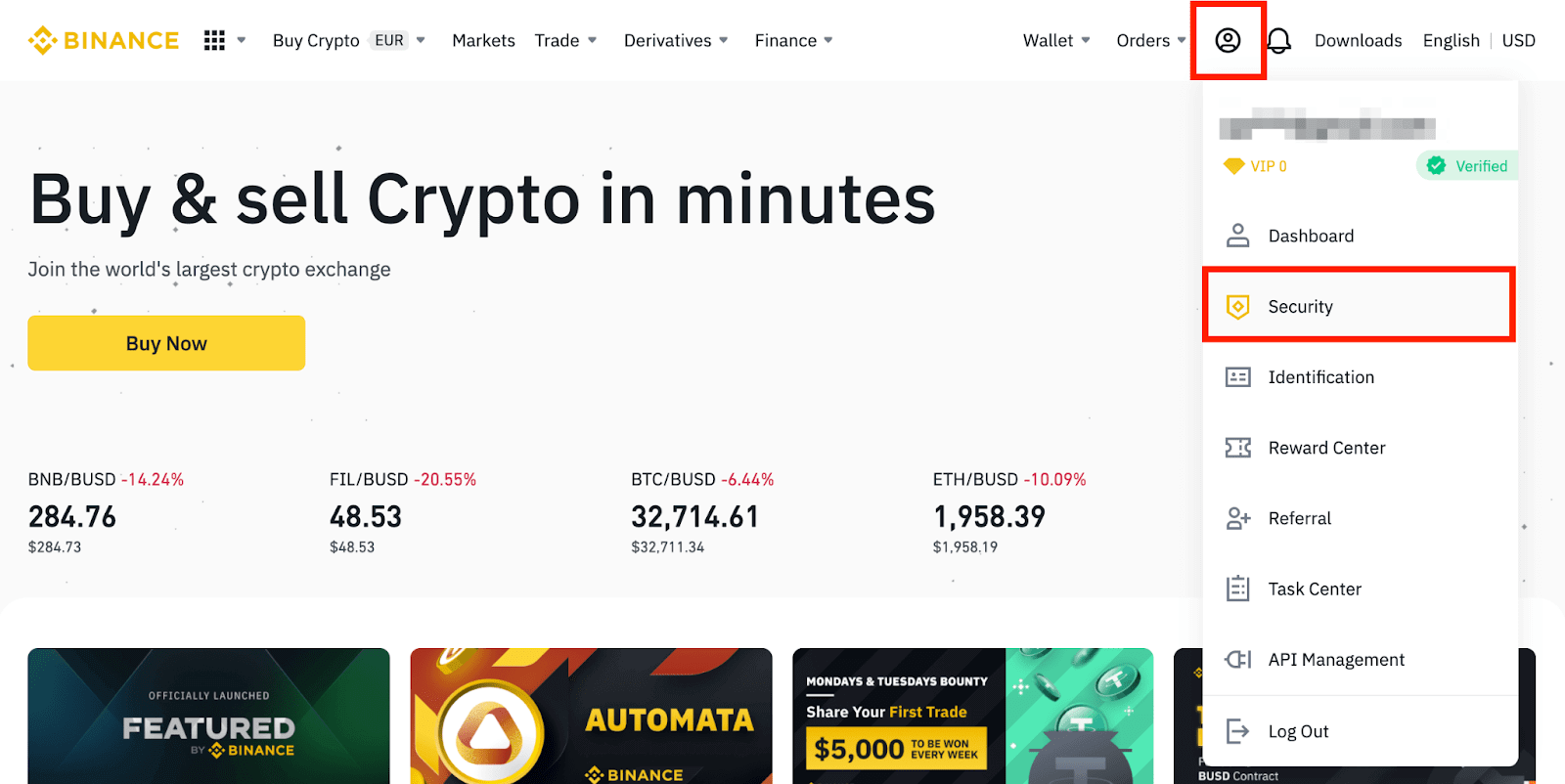
Feu clic a [ Canvia ] al costat de [ Adreça de correu electrònic ]. També pots accedir-hi directament des d'aquí.
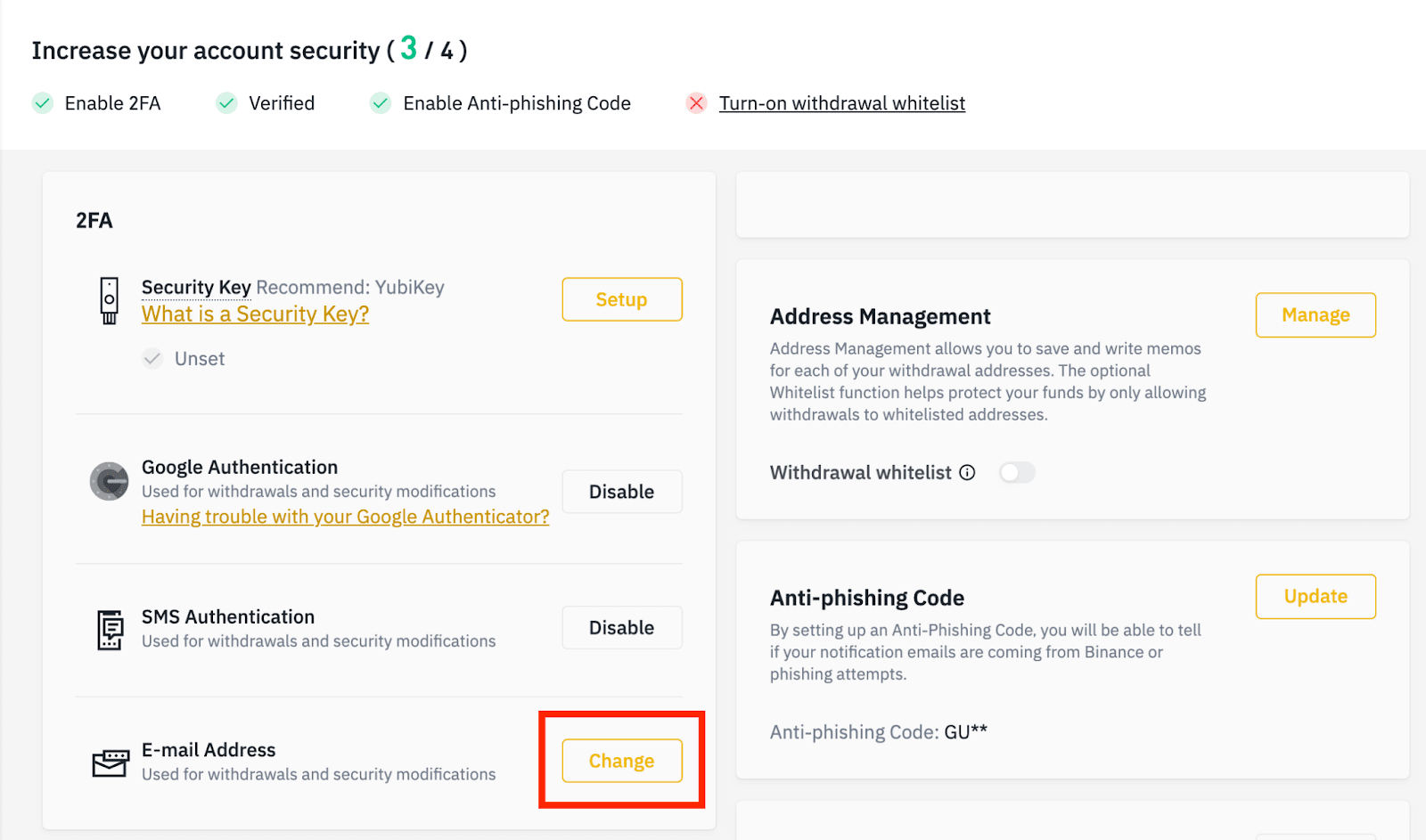
Per canviar la vostra adreça de correu electrònic registrada, heu d'haver activat l'autenticació de Google i l'autenticació d'SMS (2FA).
Tingueu en compte que després de canviar la vostra adreça de correu electrònic, les retirades del vostre compte es desactivaran durant 48 hores per motius de seguretat.
Si voleu continuar, feu clic a [Següent].
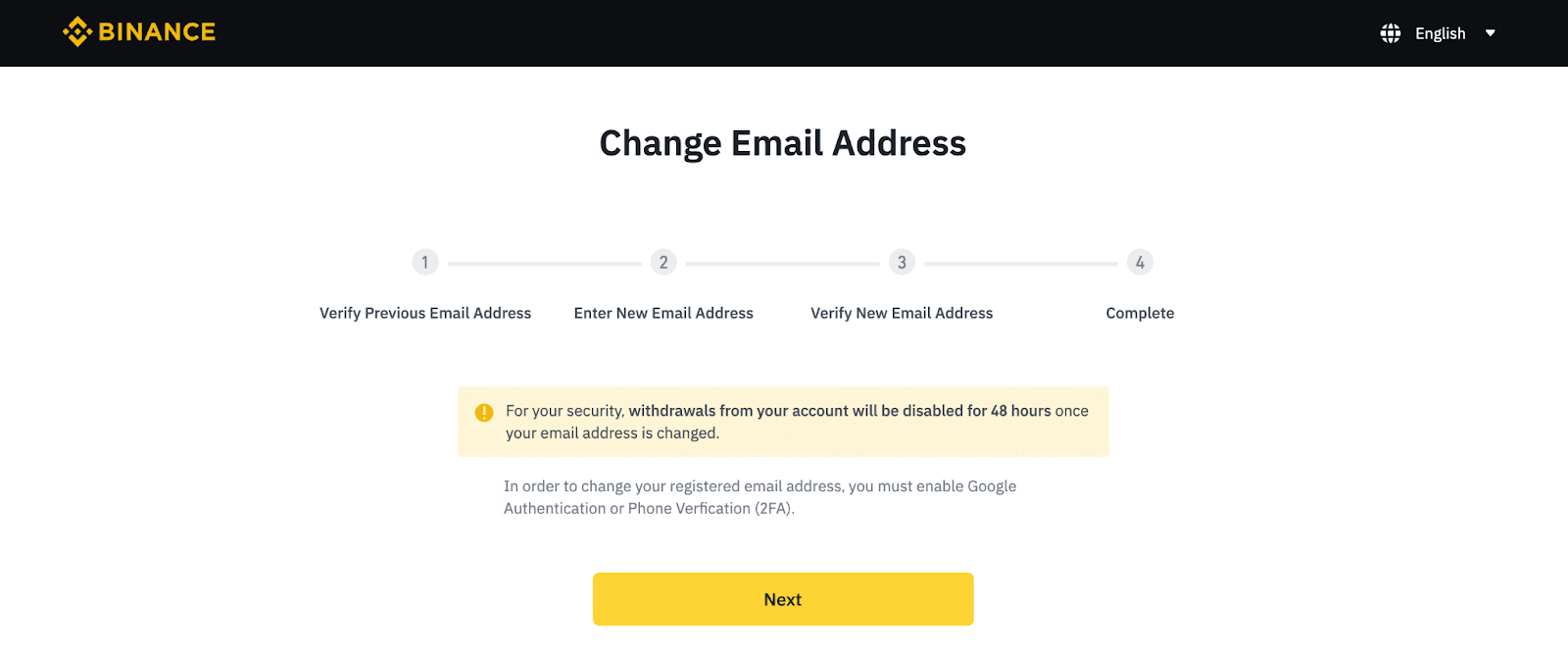
Per què no puc rebre correus electrònics de Binance
Si no rebeu correus electrònics enviats des de Binance, seguiu les instruccions següents per comprovar la configuració del vostre correu electrònic:
1. Heu iniciat sessió a l'adreça de correu electrònic registrada al vostre compte de Binance? De vegades és possible que hàgiu tancat la sessió del vostre correu electrònic als vostres dispositius i, per tant, no podeu veure els correus electrònics de Binance. Inicieu sessió i actualitzeu.
2. Has comprovat la carpeta de correu brossa del teu correu electrònic? Si trobeu que el vostre proveïdor de serveis de correu electrònic està enviant correus electrònics de Binance a la vostra carpeta de correu brossa, podeu marcar-los com a "segurs" posant a la llista blanca les adreces de correu electrònic de Binance. Podeu consultar Com afegir correus electrònics de Binance a la llista blanca per configurar-lo.
Adreces a la llista blanca:
- [email protected]
- [email protected]
- [email protected]
- [email protected]
- [email protected]
- [email protected]
- [email protected]
- [email protected]
- [email protected]
- [email protected]
- [email protected]
- [email protected]
- [email protected]
- [email protected]
- [email protected]
4. La vostra safata d'entrada de correu electrònic està plena? Si heu arribat al límit, no podreu enviar ni rebre correus electrònics. Podeu suprimir alguns dels correus electrònics antics per alliberar espai per a més correus electrònics.
5. Si és possible, registreu-vos des de dominis de correu electrònic habituals, com ara Gmail, Outlook, etc.
Per què no puc rebre codis de verificació per SMS
Binance millora contínuament la nostra cobertura d'autenticació d'SMS per millorar l'experiència de l'usuari. Tanmateix, hi ha alguns països i zones que actualment no s'admeten.Si no podeu activar l'autenticació d'SMS, consulteu la nostra llista de cobertura global d'SMS per comprovar si la vostra àrea està coberta. Si la vostra àrea no apareix a la llista, utilitzeu Google Authentication com a autenticació principal de dos factors.
Podeu consultar la guia següent: Com activar l'autenticació de Google (2FA) .
Si heu activat l'autenticació d'SMS o residiu actualment en un país o àrea que es troba a la nostra llista de cobertura global d'SMS, però encara no podeu rebre codis SMS, feu els passos següents:
- Assegureu-vos que el vostre telèfon mòbil tingui un bon senyal de xarxa.
- Desactiveu les vostres aplicacions antivirus i/o tallafocs i/o bloquejadors de trucades al vostre telèfon mòbil que poden bloquejar el nostre número de codis SMS.
- Reinicieu el vostre telèfon mòbil.
- Proveu la verificació per veu.
- Restableix l'autenticació d'SMS, consulta aquí.
Com verificar el compte a Binance
Com completar la verificació d'identitat
On puc verificar el meu compte?
Podeu accedir a la verificació d'identitat des de [ Centre d'usuaris ]-[ Identificació ] o accedir-hi directament des d' aquí . Podeu comprovar el vostre nivell de verificació actual a la pàgina, que determina el límit comercial del vostre compte de Binance. Per augmentar el vostre límit, completeu el nivell de verificació d'identitat corresponent.

Com completar la verificació d'identitat? Una guia pas a pas
1. Inicieu sessió al vostre compte de Binance i feu clic a [ Centre d'usuaris ] - [ Identificació ].
Per als usuaris nous, podeu fer clic a [Obtén verificat] directament a la pàgina d'inici.

2. Aquí podeu veure [Verified], [Verified Plus] i [Enterprise Verification] i els seus respectius límits de dipòsit i retirada. Els límits varien segons els diferents països. Podeu canviar el vostre país fent clic al botó que hi ha al costat de [País/Regió residencial].

3. Després d'això, feu clic a [Comença ara] per verificar el vostre compte.

4. Seleccioneu el vostre país de residència. Assegureu-vos que el vostre país de residència sigui coherent amb els vostres documents d'identificació.

A continuació, veureu la llista de requisits de verificació per al vostre país/regió específic. Feu clic a [ Continua ].

5. Introduïu la vostra informació personal i feu clic a [ Continuar ].
Assegureu-vos que tota la informació introduïda sigui coherent amb els vostres documents d'identificació. No podràs canviar-lo un cop confirmat.

6. A continuació, haureu de penjar imatges dels vostres documents d'identitat. Si us plau, trieu el tipus de document d'identitat i el país que s'han emès els vostres documents. La majoria dels usuaris poden optar per verificar-ho amb un passaport, un DNI o un carnet de conduir. Consulteu les opcions respectives que s'ofereixen per al vostre país.

7. Seguiu les instruccions per penjar fotos del vostre document. Les teves fotos haurien de mostrar clarament el document d'identitat complet.
Per exemple, si feu servir una targeta d'identificació, heu de fer fotos de la part davantera i posterior de la vostra targeta d'identificació.
Nota: si us plau, activeu l'accés a la càmera al vostre dispositiu o no podrem verificar la vostra identitat.

Segueix les instruccions i posa el teu document d'identitat davant de la càmera. Feu clic a [ Fes una foto ] per capturar la part davantera i posterior del document d'identificació. Assegureu-vos que tots els detalls siguin clarament visibles. Feu clic a [ Continua ] per continuar.


8. Després de penjar les fotos del document, el sistema demanarà una selfie. Feu clic a [ Carrega fitxer ] per carregar una foto existent des del vostre ordinador.

9. Després d'això, el sistema us demanarà que completeu la verificació facial. Feu clic a [Continua] per finalitzar la verificació facial a l'ordinador.Si us plau, no porteu barrets, ulleres ni utilitzeu filtres, i assegureu-vos que la il·luminació sigui suficient.

Alternativament, podeu moure el ratolí al codi QR a la part inferior dreta per completar la verificació a l'aplicació Binance. Escaneja el codi QR mitjançant la teva aplicació per finalitzar el procés de verificació facial.

10. Després de completar el procés, espereu pacientment. Binance revisarà les vostres dades de manera oportuna. Un cop verificada la vostra sol·licitud, us enviarem una notificació per correu electrònic.
- No actualitzeu el vostre navegador durant el procés.
- Podeu intentar completar el procés de verificació d'identitat fins a 10 vegades al dia. Si la vostra sol·licitud ha estat denegada 10 vegades en 24 hores, espereu 24 hores per tornar-ho a provar.
Preguntes freqüents (FAQ)
Per què he de proporcionar informació addicional del certificat
En casos excepcionals, si la teva selfie no coincideix amb els documents d'identitat que has proporcionat, hauràs de proporcionar documents addicionals i esperar a la verificació manual. Tingueu en compte que la verificació manual pot trigar uns quants dies. Binance adopta un servei integral de verificació d'identitat per assegurar els fons de tots els usuaris, així que assegureu-vos que els materials que proporcioneu compleixin els requisits quan ompliu la informació.
Verificació d'identitat per comprar criptografia amb targeta de crèdit/dèbit
Per tal de garantir una passarel·la fiat estable i compatible, els usuaris que compren criptografia amb targetes de dèbit de crèdit han de completar la verificació d'identitat. Els usuaris que ja hagin completat la verificació d'identitat per al compte de Binance podran continuar comprant criptografia sense necessitat d'informació addicional. Els usuaris que hagin de proporcionar informació addicional se'ls demanarà la propera vegada que intentin fer una compra criptogràfica amb una targeta de crèdit o dèbit.
Cada nivell de verificació d'identitat que s'hagi completat atorgarà límits de transaccions augmentats, tal com s'indica a continuació. Tots els límits de transacció es fixen en el valor de l'euro (€), independentment de la moneda fiduciaria utilitzada i, per tant, variaran lleugerament en altres monedes fiduciaries segons els tipus de canvi.
Informació bàsica
Aquesta verificació requereix el nom, l'adreça i la data de naixement de l'usuari.
Verificació facial d'identitat
- Límit de transacció: 5.000 €/dia.
Aquest nivell de verificació requerirà una còpia d'un document d'identitat vàlid amb fotografia i fer-se una selfie per demostrar la identitat. La verificació facial requerirà un telèfon intel·ligent amb l'aplicació Binance instal·lada o un PC/Mac amb una càmera web.
Verificació d'adreça
- Límit de transacció: 50.000 €/dia.
Per augmentar el vostre límit, haureu de completar la verificació d'identitat i la verificació de l'adreça (prova d'adreça).
Si voleu augmentar el vostre límit diari per superar els 50.000€/dia , poseu-vos en contacte amb el servei d'atenció al client.
Per què he de completar la verificació [Verified Plus]?
Si voleu augmentar els vostres límits per comprar i vendre criptomonedes o desbloquejar més funcions del compte, heu de completar la verificació [Verified Plus] . Seguiu els passos següents:
Introduïu la vostra adreça i feu clic a [ Continuar ].

Carregueu el vostre comprovant de domicili. Pot ser el vostre extracte bancari o factura de serveis públics. Feu clic a [ Confirmar ] per enviar.

Se us redirigirà de nou a [Verificació personal] i l'estat de verificació es mostrarà com a [En revisió] . Si us plau, espereu pacientment que s'aprovi.


